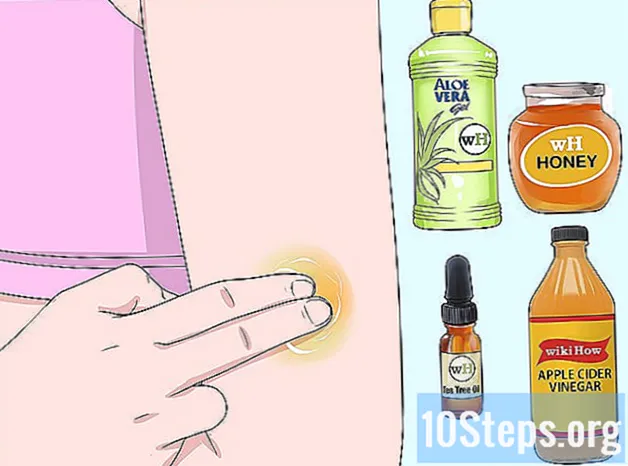Συγγραφέας:
Roger Morrison
Ημερομηνία Δημιουργίας:
28 Σεπτέμβριος 2021
Ημερομηνία Ενημέρωσης:
6 Ενδέχεται 2024

Περιεχόμενο
Αυτό το άρθρο θα σας διδάξει πώς να επιλέξετε και να συγχρονίσετε αρχεία από τον υπολογιστή σας, όπως μουσική, ταινίες και τηλεοπτικές σειρές, στο iPhone σας.
Βήματα
Μέθοδος 1 από 2: Συγχρονισμός μέσω καλωδίου USB
Συνδέστε το iPhone στον υπολογιστή. Χρησιμοποιήστε το καλώδιο USB (αστραπή) που συνοδεύει το iPhone.

Ανοίξτε το iTunes. Έχει ένα εικονίδιο μουσικής νότας.- Το iTunes ενδέχεται να ανοίξει αυτόματα μόλις συνδέσετε το iPhone σας.
Κάντε κλικ στο εικονίδιο iPhone. Εμφανίζεται στην επάνω αριστερή γωνία του παραθύρου iTunes.

Επιλέξτε το περιεχόμενο που θέλετε να συγχρονίσετε. Για να το κάνετε αυτό, κάντε κλικ σε μία από τις κατηγορίες στη στήλη στα αριστερά του παραθύρου και επιλέξτε ή καταργήστε την επιλογή Συγχρονίζω στην κορυφή της στήλης στα δεξιά. Οι κατηγορίες είναι:- Εφαρμογές Οι εφαρμογές που είναι εγκατεστημένες στο iPhone θα συγχρονίζονται αυτόματα. κάντε κλικ στο Εγκαθιστώ ή Για να αφαιρέσετε, δίπλα στην αναφερόμενη εφαρμογή, για λήψη ή διαγραφή της από το τηλέφωνό σας.
- Τραγούδια. Αν θέλετε, μπορείτε να επιλέξετε "Αυτόματη πλήρωση ελεύθερου χώρου με μουσική" για να γεμίσετε όλο τον κενό χώρο στο iPhone σας με τυχαία μουσική από τη βιβλιοθήκη.
- Κινηματογράφος.
- Τηλεοπτικές εκπομπές.
- Podcasts.
- Βιβλία.
- Ηχητικά βιβλία.
- Κουδούνισματα τηλεφώνου.
- Φωτογραφίες Ανάλογα με τις ρυθμίσεις iCloud, οι φωτογραφίες μπορούν να συγχρονιστούν μέσω της υπηρεσίας ή της εφαρμογής Φωτογραφίες.

Κάντε κλικ στο Εφαρμογή. Το κουμπί βρίσκεται στην κάτω δεξιά γωνία του παραθύρου και αποθηκεύει τις επιλογές συγχρονισμού που έχετε επιλέξει.
Κάντε κλικ στο Συγχρονισμός. Το κουμπί βρίσκεται στην κάτω δεξιά γωνία του παραθύρου και ξεκινά ο συγχρονισμός.
- Εάν θέλετε, επιλέξτε "Αυτόματος συγχρονισμός όταν είναι συνδεδεμένο αυτό το iPhone" στην ενότητα "Επιλογές" του παραθύρου για να σταματήσετε να έχετε αυτήν την εργασία στο μέλλον.
- Όλα τα τραγούδια που αγοράσατε μέσω του iTunes θα εμφανίζονται στη λίστα αναπαραγωγής "Αγορά" της βιβλιοθήκης. Εάν χρησιμοποιείτε το iCloud, με τη σειρά του, θα εμφανιστούν αυτόματα στην υπηρεσία.
- Εάν διαγράψετε ένα αρχείο iTunes στον υπολογιστή σας μετά το συγχρονισμό του iPhone σας, θα εξαφανιστεί επίσης την επόμενη φορά που θα συνδέσετε τη συσκευή σας στο μηχάνημα.
- Επιλέξτε την επιλογή "Μη αυτόματη διαχείριση μουσικής και βίντεο" στην ενότητα "Σύνοψη" εάν προτιμάτε να προσθέτετε και να αφαιρείτε αρχεία από το iPhone με μη αυτόματο τρόπο.
Μέθοδος 2 από 2: Συγχρονισμός μέσω σύνδεσης Wi-Fi
Συνδέστε το iPhone στον υπολογιστή. Χρησιμοποιήστε το καλώδιο USB (αστραπή) που συνοδεύει το iPhone.
Ανοίξτε το iTunes. Έχει ένα εικονίδιο μουσικής νότας.
- Το iTunes ενδέχεται να ανοίξει αυτόματα μόλις συνδέσετε το iPhone σας.
Κάντε κλικ στο εικονίδιο iPhone. Εμφανίζεται στην επάνω αριστερή γωνία του παραθύρου iTunes.
Μετακινηθείτε προς τα κάτω στη σελίδα μέχρι να φτάσετε στο "Επιλογές". Είναι το τελευταίο τμήμα της στήλης στα δεξιά του παραθύρου iTunes.
Επιλέξτε το πεδίο "Συγχρονισμός με αυτό το iPhone μέσω Wi-Fi". Είναι στην αριστερή πλευρά της στήλης στα δεξιά.
Κάντε κλικ στο Εφαρμογή. Το κουμπί βρίσκεται στην κάτω δεξιά γωνία του παραθύρου iTunes.
- Περιμένετε να ολοκληρωθεί ο συγχρονισμός του iPhone για να δείτε αλλαγές.
- Αποσυνδέστε το iPhone από τον υπολογιστή.
Ανοίξτε την εφαρμογή Ρυθμίσεις iPhone. Έχει ένα γκρι εικονίδιο γραναζιού (⚙) και βρίσκεται στην αρχική οθόνη.
Κάντε κλικ στο Wi-Fi. Η επιλογή βρίσκεται σχεδόν στην κορυφή του μενού.
Κάντε κλικ σε ένα δίκτυο Wi-Fi. Το iPhone και ο υπολογιστής πρέπει να είναι συνδεδεμένοι στο ίδιο δίκτυο Wi-Fi.
Κάντε κύλιση προς τα κάτω στη σελίδα και κάντε κλικ στο Γενικά. Η επιλογή βρίσκεται δίπλα στο εικονίδιο με το γρανάζι (⚙), κοντά στην κορυφή του μενού.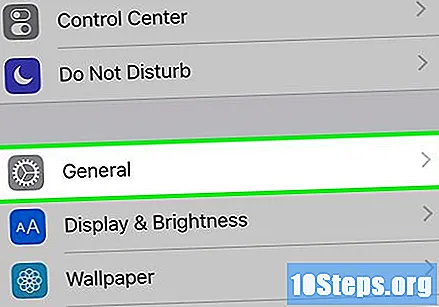
Κάντε κλικ στο συγχρονισμό iTunes μέσω σύνδεσης Wi-Fi. Η επιλογή βρίσκεται στο κάτω μέρος του μενού.
- Εάν υπάρχουν περισσότεροι από ένας υπολογιστές στη λίστα, κάντε κλικ σε αυτόν στον οποίο θέλετε να συγχρονίσετε το iPhone.
- Δείτε αν το iTunes είναι ανοιχτό στον υπολογιστή σας.
Κάντε κλικ στο Συγχρονισμός τώρα. Το iTunes θα συγχρονιστεί με τον υπολογιστή σας μέσω Wi-Fi.
Συμβουλές
- Μην απογοητευτείτε εάν το iPhone σας χρειάζεται πολύ χρόνο για να εμφανιστεί στο iTunes. Είναι φυσιολογικό, ειδικά με παλιές συσκευές.
- Ανοίξτε το iTunes πριν συνδέσετε τη συσκευή στον υπολογιστή εάν είναι παλαιότερη.